pyqt5打包成exe可执行文件的方法
本文内容会引起杀毒软件的莫名兴奋,建议先安抚杀毒软件,让杀毒软件先休息一下再继续操作
安装python3.6
转exe会遇到很多问题,其中部分是由于python版本不合适引起的,如果可以,尽量用3.5或3.6版本。
在Windows上安装python3.6.8
安装时勾选Add to path选项添加到环境变量
打开终端查看版本:
python -V pip -V
准备工作
安装包:
pip isntall pyinstaller pip install auto-py-to-exe pip install pyqt5
如果代码中有其他依赖包也要对应安装好,要是编译成功后,打开之后程序直接死掉,很可能就是依赖包没装好
创建python文件center.py
# center.py
import sys
from PyQt5.QtWidgets import QWidget, QDesktopWidget, QApplication
class Example(QWidget):
def __init__(self):
super().__init__()
self.initUI()
def initUI(self):
self.resize(250, 150)
self.center()
self.setWindowTitle('Center')
self.show()
#控制窗口显示在屏幕中心的方法
def center(self):
#获得窗口
qr = self.frameGeometry()
#获得屏幕中心点
cp = QDesktopWidget().availableGeometry().center()
#显示到屏幕中心
qr.moveCenter(cp)
self.move(qr.topLeft())
if __name__ == '__main__':
app = QApplication(sys.argv)
ex = Example()
sys.exit(app.exec_())
运行python center.py可以看到在屏幕中心的窗口,说明代码没问题,这一步很有必要,要是代码跑不起来,编译也没有作用。
编译
pyinstaller不是交叉编译器,exe要在Windows上运行,只能在Windows上编译。
pyinstaller将python代码编译为exe可执行文件在Windows上使用
Python:3.6-3.9
pip install pyinstaller
auto-py-to-exe通过可视化界面使用pyinstaller
Python : 3.5-3.9
pip install auto-py-to-exe
auto-py-to-exe
启动auto-py-to-exe
auto-py-to-exe
单文件
启动之后选择对应文件,先试试单文件,选择基于窗口
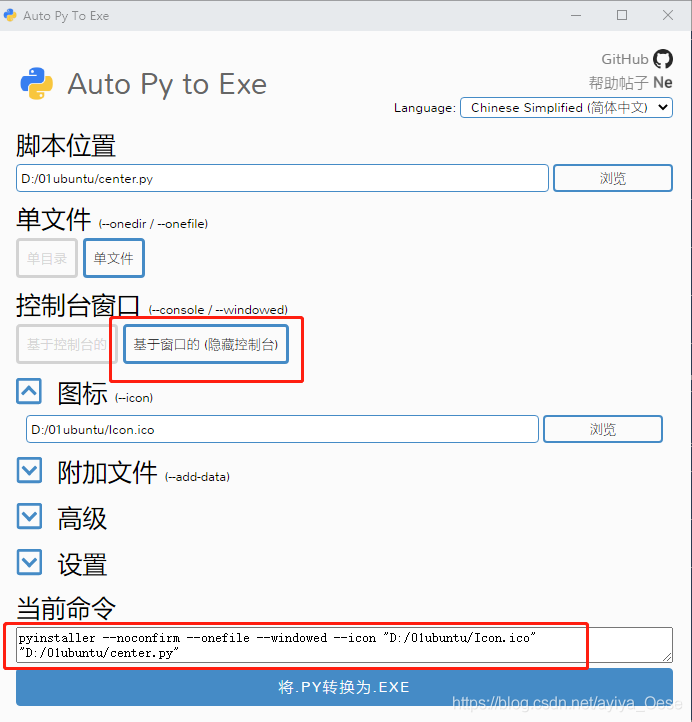
对应的命令是:
pyinstaller --noconfirm --onefile --windowed --icon "D:/01ubuntu/Icon.ico" "D:/01ubuntu/center.py"
因为不基于控制台启动则需要依赖于bootloader,找不到bootloader就会报错:
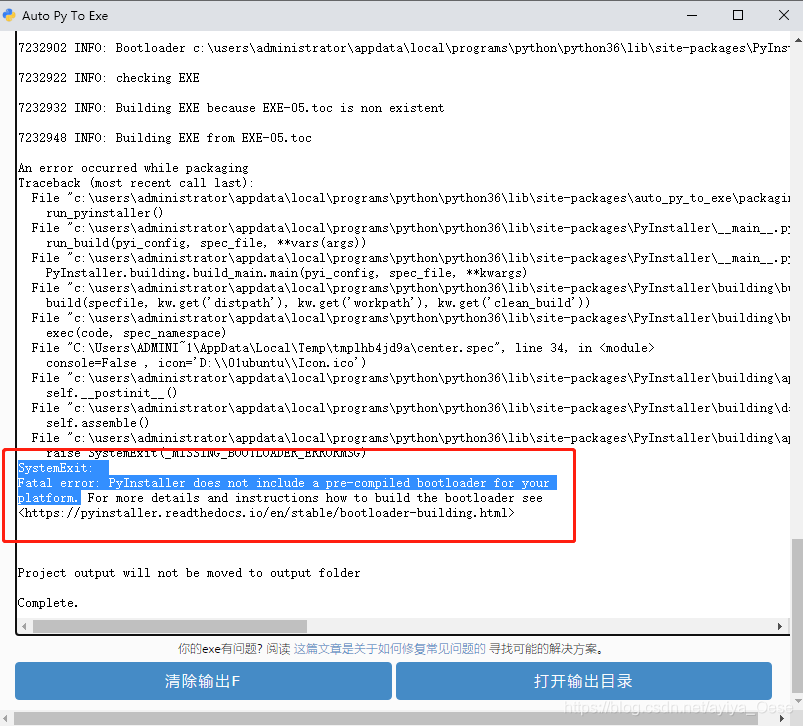
选择基于控制台,也就是启动的时候会弹出终端黑窗口
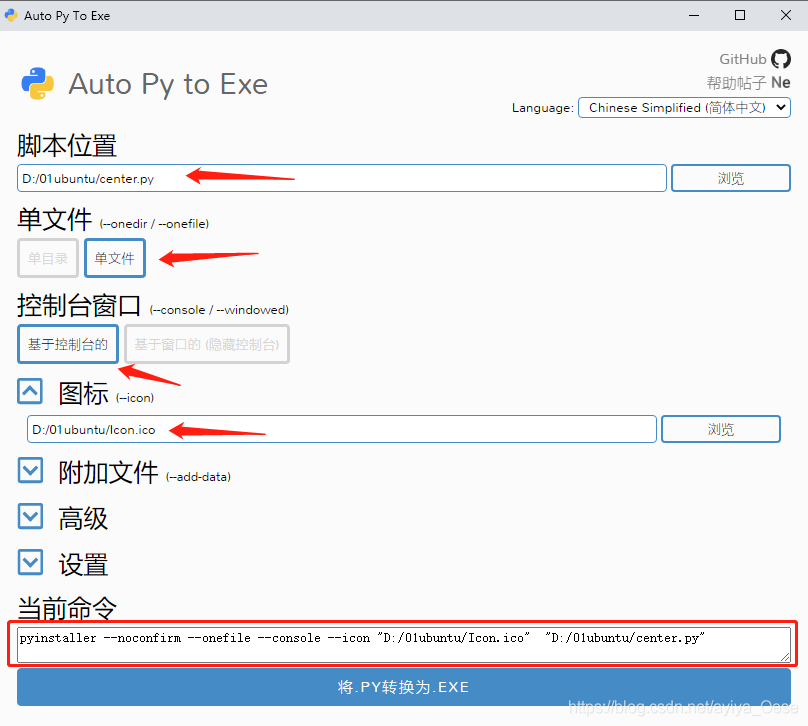
对应生成的命令:
pyinstaller --noconfirm --onefile --console --icon "D:/01ubuntu/Icon.ico" "D:/01ubuntu/center.py"
运行成功,生成的exe文件在ouput文件下:
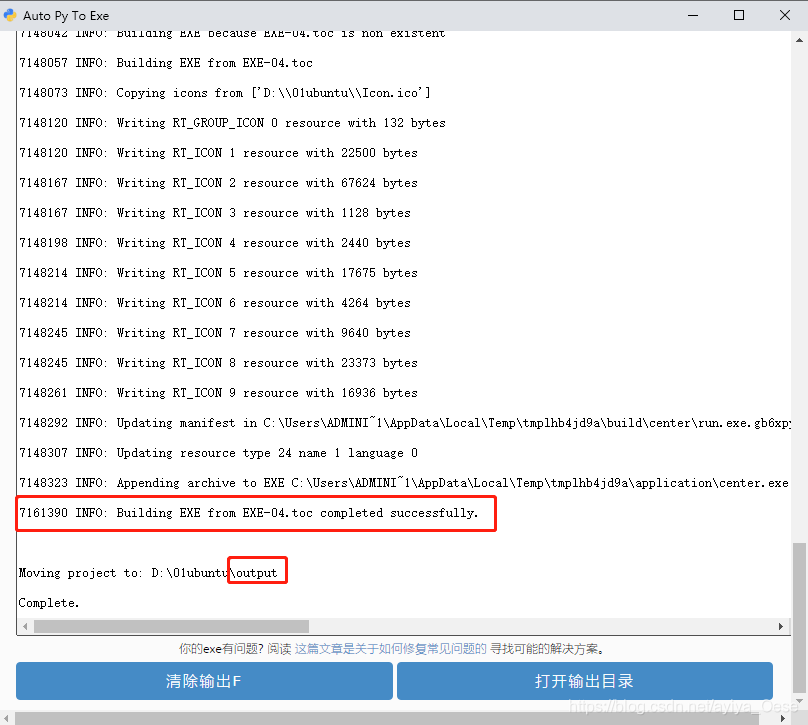
双击center.exe会看到弹出一个黑框,接着pyqt界面就会出来,但是有点慢。
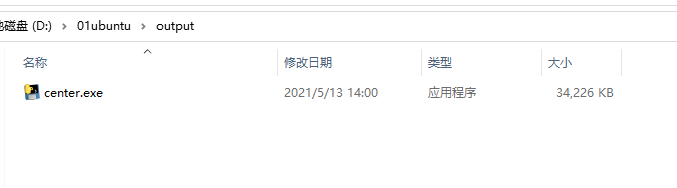
编译成功,只是这个黑窗口有点难看
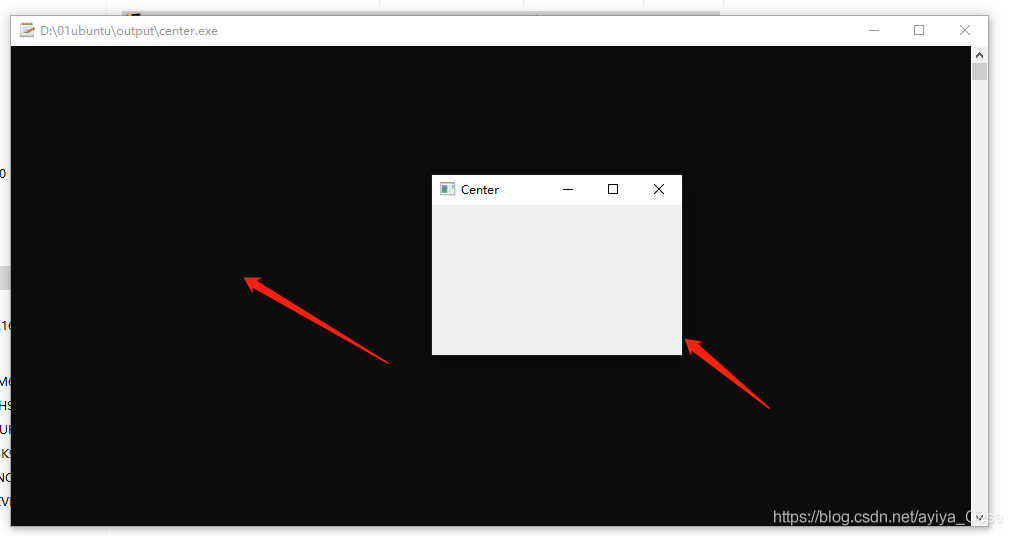
单目录
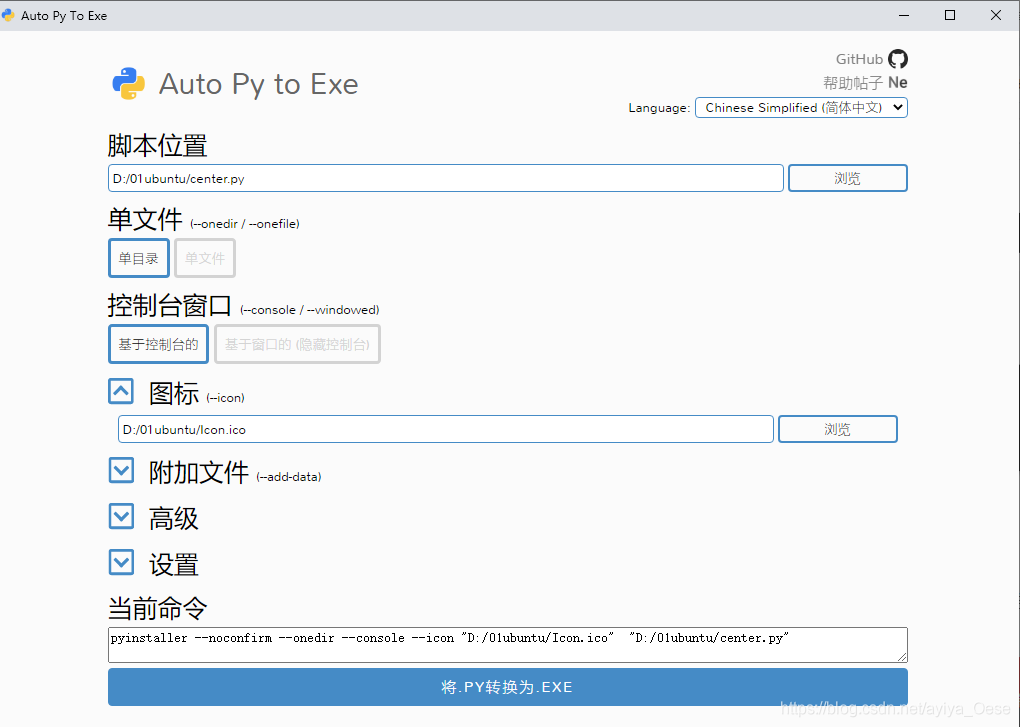
对应命令:
pyinstaller --noconfirm --onedir --console --icon "D:/01ubuntu/Icon.ico" "D:/01ubuntu/center.py"
生成的结果不再是单个exe文件,而是一个文件夹,里面包含了启动center.py需要的各种子文件
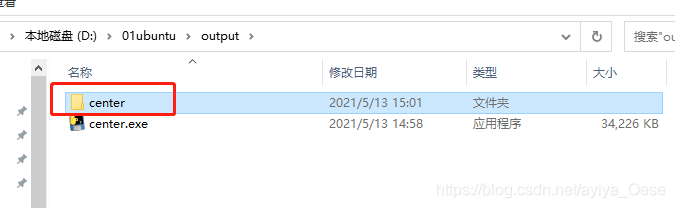
里面依旧包含了center.exe可执行文件,但是可以发现,现在的exe笑了很多,因为其他部分变成了可见的文件,双击依旧可以打开,而且,这次的启动速度明显快了很多。
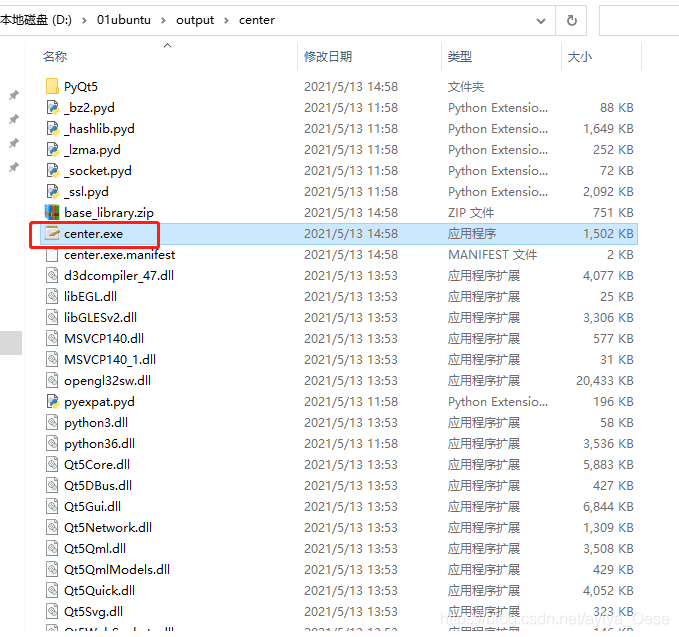
完整项目
前面的测试是单个.py文件的的项目,但是实际项目中,一般都不会只是一个文件,而是由很多文件和文件夹,可以通过附加文件添加,这里我的整个工程都在myApp中,主程序是main.py被调用程序是UI_mainWin.py
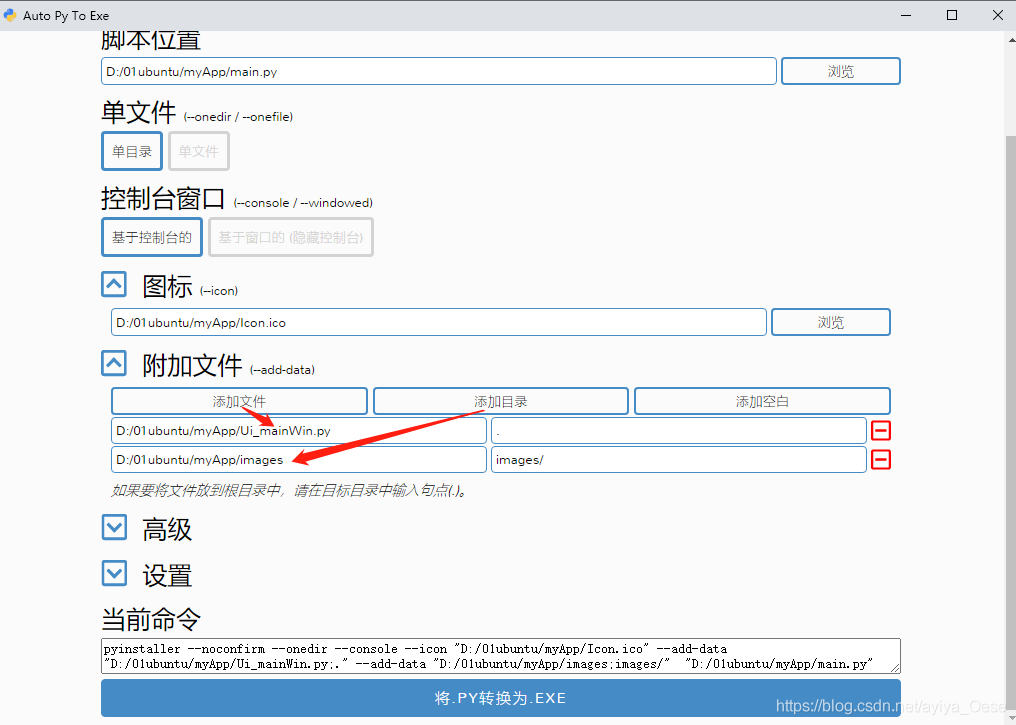
对应命令:
pyinstaller --noconfirm --onedir --console --icon "D:/01ubuntu/myApp/Icon.ico" --add-data "D:/01ubuntu/myApp/Ui_mainWin.py;." --add-data "D:/01ubuntu/myApp/images;images/" "D:/01ubuntu/myApp/main.py"
解决找不到bootloader
在编译的时候,杀毒软件很开心的跟我报告他抓到了小偷,结果打开一看,前面的坑竟然是这个邀功的杀毒软件挖的。
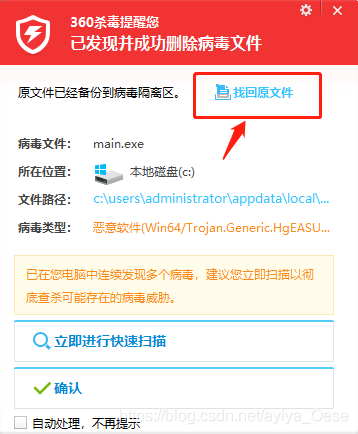
点击找回原文件进入他家,发现我要的东西全被杀毒软件锁在小房间
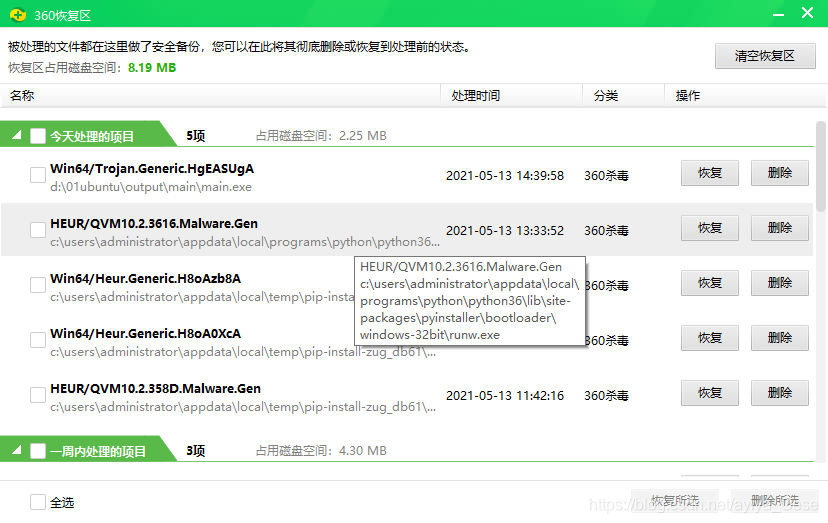
勾选之后点击恢复所选解救大家,还好这些文件还没遭受酷刑
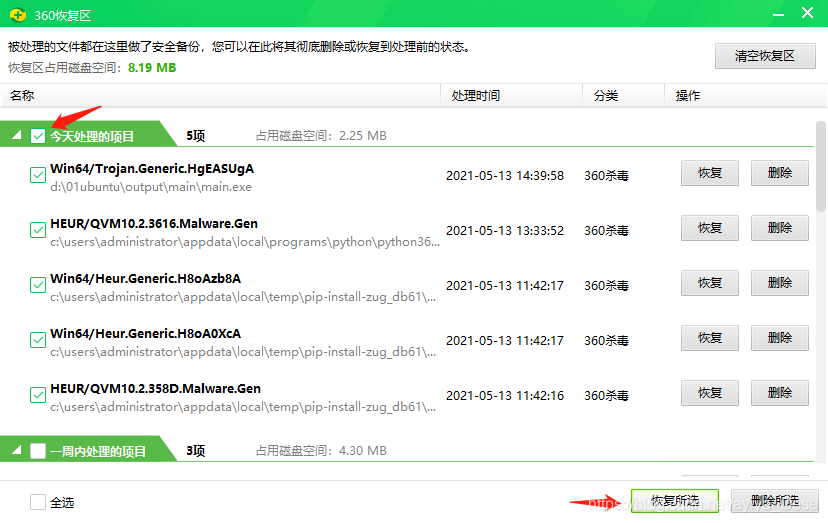
送他们回到他们原本该去的地方
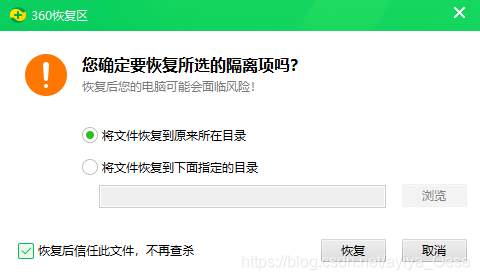
TODO
将编译结果转成可安装文件
总结
- 二话不说,先关杀毒软件
- 配好环境,先跑代码,这是编译的基础
- 编译结果单文件:保密性好,但是慢
- 编译结果多文件:比较快
- 无控制台需要有pre-compiled bootloader
- 其他文件可以通过附加文件添加
到此这篇关于pyqt5转为exe可执行文件的方法的文章就介绍到这了,更多相关pyqt5转为exe可执行文件 内容请搜索猪先飞以前的文章或继续浏览下面的相关文章希望大家以后多多支持猪先飞!
相关文章
- 这篇文章主要介绍了详解如何将c语言文件打包成exe可执行程序,文中通过示例代码介绍的非常详细,对大家的学习或者工作具有一定的参考学习价值,需要的朋友们下面随着小编来一起学习学习吧...2021-02-25
- 本文通过两个示例讲解了一下Process类调用外部应用程序的基本用法,并简单讲解了StartInfo属性,有需要的朋友可以参考一下。...2020-06-25
- 在程序执行中会遇到启动本软件的exe问,或者启用其它的exe文件,已达到执行某些操作的作用。下面是两种最常见的启动exe文件。...2020-06-25
pyqt5 textEdit、lineEdit操作的示例代码
这篇文章主要介绍了pyqt5 textEdit、lineEdit操作的示例代码,文中通过示例代码介绍的非常详细,对大家的学习或者工作具有一定的参考学习价值,需要的朋友们下面随着小编来一起学习学习吧...2020-08-12- 这篇文章主要介绍了PyQt5结合matplotlib绘图的实现示例,文中通过示例代码介绍的非常详细,对大家的学习或者工作具有一定的参考学习价值,需要的朋友们下面随着小编来一起学习学习吧...2020-09-15
- 这篇文章主要为大家介绍了python编程使用PyQt5如何创建按钮及触发点击事件的示例解析,有需要的朋友可以借鉴参考下,希望能够有所帮助,祝大家多多进步...2021-10-29
- 这篇文章主要介绍了Pyqt5 实现窗口缩放,控件在窗口内自动伸缩的操作,具有很好的参考价值,希望对大家有所帮助。一起跟随小编过来看看吧...2021-03-09
- 这篇文章主要介绍了PyQt5-QDateEdit的简单使用操作,具有很好的参考价值,希望对大家有所帮助。一起跟随小编过来看看吧...2020-07-12
- 最近要做个网页图片批量下载工具,然后需要一个页面显示网页上的所有图片供用户勾选,再根据勾选的内容来下载指定图片,其中就涉及到要到同时显示多张图片,本文就来介绍一下...2021-06-11
- 这篇文章主要介绍了PyQt5 实现给无边框widget窗口添加背景图片的操作,具有很好的参考价值,希望对大家有所帮助。一起跟随小编过来看看吧...2021-03-09
- 这篇文章主要介绍了C#打开和关闭可执行文件,以QQ应用程序为例,需要的朋友可以参考下...2020-06-25
python用pyinstaller封装exe双击后疯狂闪退解决办法
本文主要介绍了python用pyinstaller封装exe双击后疯狂闪退解决办法,文中通过示例代码介绍的非常详细,具有一定的参考价值,感兴趣的小伙伴们可以参考一下...2021-11-05- 最近做了一个窗口程序,那么能不能将其生成一个可执行文件,本文就介绍一下pyqt5打包成exe可执行文件的方法,感兴趣的可以了解一下...2021-05-15
详解PyQt5中textBrowser显示print语句输出的简单方法
这篇文章主要介绍了详解PyQt5中textBrowser显示print语句输出的简单方法,文中通过示例代码介绍的非常详细,对大家的学习或者工作具有一定的参考学习价值,需要的朋友们下面随着小编来一起学习学习吧...2020-08-07- 这篇文章主要为大家介绍了PyQt5使用mimeData实现拖拽事件的教程示例解析,系列文章详见文中跳转链接,有需要的朋友可以借鉴参考下,希望能够有所帮助...2021-10-29
- 今天给大家介绍如何用Python打包exe,文中有非常详细的教程,对正在学习python的小伙伴们有很好地帮助,需要的朋友可以参考下...2021-05-19
- 这篇文章主要介绍了PyQt5 显示超清高分辨率图片的方法,帮助大家更好的理解和阿学习使用pyqt5,感兴趣的朋友可以了解下...2021-04-10
- 这篇文章主要介绍了Pycharm配置PyQt5环境的教程,本文通过图文实例详解给大家介绍的非常详细,对大家的学习或工作具有一定的参考借鉴价值,需要的朋友可以参考下...2020-05-10
Python selenium 自动化脚本打包成一个exe文件(推荐)
这篇文章主要介绍了Python selenium 自动化脚本打包成一个exe文件,本文通过实例代码给大家介绍的非常详细,具有一定的参考借鉴价值,需要的朋友可以参考下...2020-04-27- 这篇文章主要介绍了python脚本打包后无法运行exe文件的解决方案,具有很好的参考价值,希望对大家有所帮助。一起跟随小编过来看看吧...2021-03-17
